Windows 10でファイルを開こうとしたときに「ファイルシステムエラー(-2147219196)」が出ることがあります。MiniTool Partition Wizardのこの記事では、この厄介なエラーを解決するための5つの方法を紹介します。
Windowsのフォト、映画 & テレビ、Grooveなどの特定のアプリを使用してメディア ファイルを開こうとすると、ファイル システム エラー(-2147416359)が発生する可能性があります。調査によると、このエラーは、システム ファイルの破損または欠落、サービスの構成ミス、不良セクタなど、さまざまな原因で発生する可能性があります。
Windows 10でファイル システム エラー(-2147416359)を修正するにはどうすればよいでしょうか?次のセクションでは、5つの役立つ方法を紹介します。
方法1:Windowsストア アプリのトラブルシューティング ツールを実行する
Windows 10でファイル システム エラー(-2147416359)が発生した場合は、Windowsストア アプリのトラブルシューティング ツールを使用して修復することができます。これは、Windowsアプリに関連する問題の修復に役立つWindows 組み込みユーティリティです。
ステップ1:Windows + Iを押してWindows設定を開きます。
ステップ2:「更新とセキュリティ」→「トラブルシューティング」に移動し、右側の画面で「追加のトラブルシューティング ツール」をクリックします。
ステップ3:次のウィンドウで、「Windows ストア アプリ」を展開し、「トラブルシューティング ツールの実行」をクリックします。
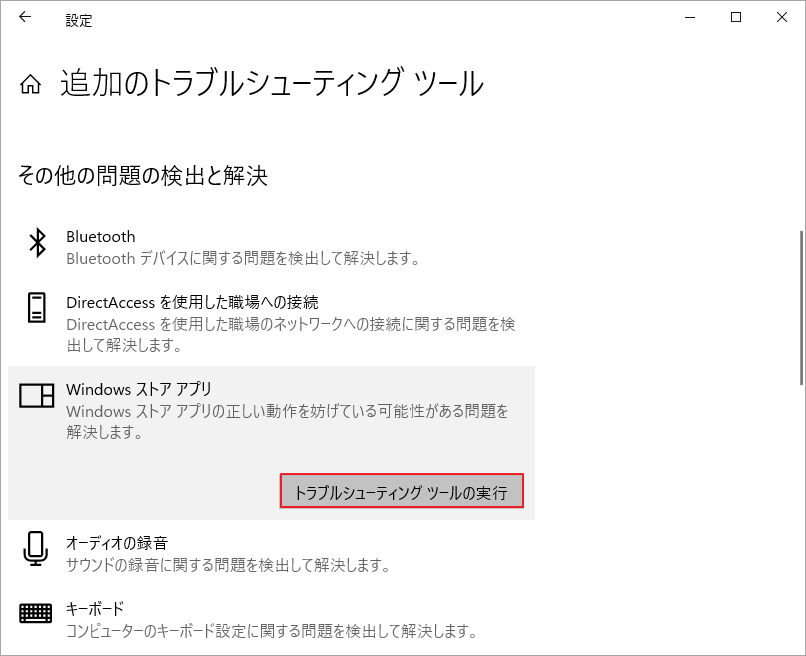
ステップ4:すると、このトラブルシューティング ツールはWindows のアプリで発生する可能性のある問題を自動的に検出し始めます。問題が見つかった場合は、画面の指示に従って修復します。
方法2:Windowsライセンス マネージャー サービスを有効にする
関連するサービスが無効になっている場合も、ファイルシステム エラー(-2147416359)が発生する可能性があります。したがって、このエラーを修正するには、特定のサービスを有効にしてみてください。手順は次のとおりです。
ステップ1:Windows + Rを押して「ファイル名を指定して実行」ダイアログを開きます。
ステップ2:テキスト ボックスに「services.msc」と入力し、Enterキーを押します。
ステップ3:「サービス」ウィンドウで、「Windowsライセンス マネージャー」を見つけてダブルクリックします。
ステップ4:「スタートアップの種類」を「手動」に設定し、「開始」ボタンをクリックします。
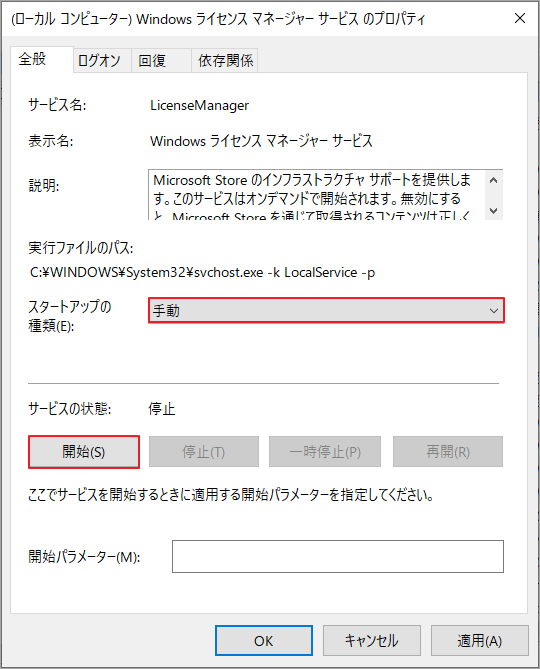
ステップ5:最後に、「適用」と「OK」をクリックして変更を保存します。
方法3:SFCスキャンとDISMスキャンを実行する
場合によっては、システム ファイルが破損または欠落しているために、ファイル システム エラー (-2147416359) が発生することがあります。この場合、SFCおよびDISMユーティリティを使用してこのエラーを修復することをお勧めします。これを行うには、以下の手順に従います。
ステップ1:「ファイル名を指定して実行」ダイアログに「cmd」と入力します。
ステップ2:Ctrl + Shift + Enterを押してコマンド プロンプトを管理者として実行します。
ステップ3:「sfc /scannow」と入力し、Enter キーを押してこのコマンドを実行します。
ステップ4:プロセスが終了したら、PCを起動して、管理者特権のコマンド プロンプトを再度開きます。
ステップ5:次のコマンドを 1 つずつ実行します。完了したら、PCを再起動します。
- DISM /Online /Cleanup-Image /CheckHealth
- DISM /Online /Cleanup-Image /ScanHealth
- DISM /Online /Cleanup-Image /RestoreHealth
方法4:ディスクのエラーを確認する
ファイル システム エラー (-2147416359) は、ディスク上の不良セクタが原因である可能性があります。この原因を排除するには、ディスク チェックを行う必要があります。CHKDSKツールを使用して、ディスクの不良セクタをチェックできます。また、サードパーティのディスク チェッカーを利用することもできます。
ここでは、MiniTool Partition Wizardを使用することをお勧めします。これは、ファイル システム エラーのチェック、不良セクタの検出、紛失または削除されたデータ/パーティションの回復、OSの移行などを行うことができるオールインワンのディスク/パーティション管理ソフトウェアです。
以下に、MiniTool Partition Wizardを使用してディスク上の不良セクタを検出する手順をご案内します。
ステップ1:MiniTool Partition WizardをPCにダウンロードしてインストールします。
ステップ2:本ソフトを起動してメイン インターフェイスに入ります。
MiniTool Partition Wizard Freeクリックしてダウンロード100%クリーン&セーフ
ステップ3:ターゲット パーティションを右クリックして「サーフェス テスト」を選択します。
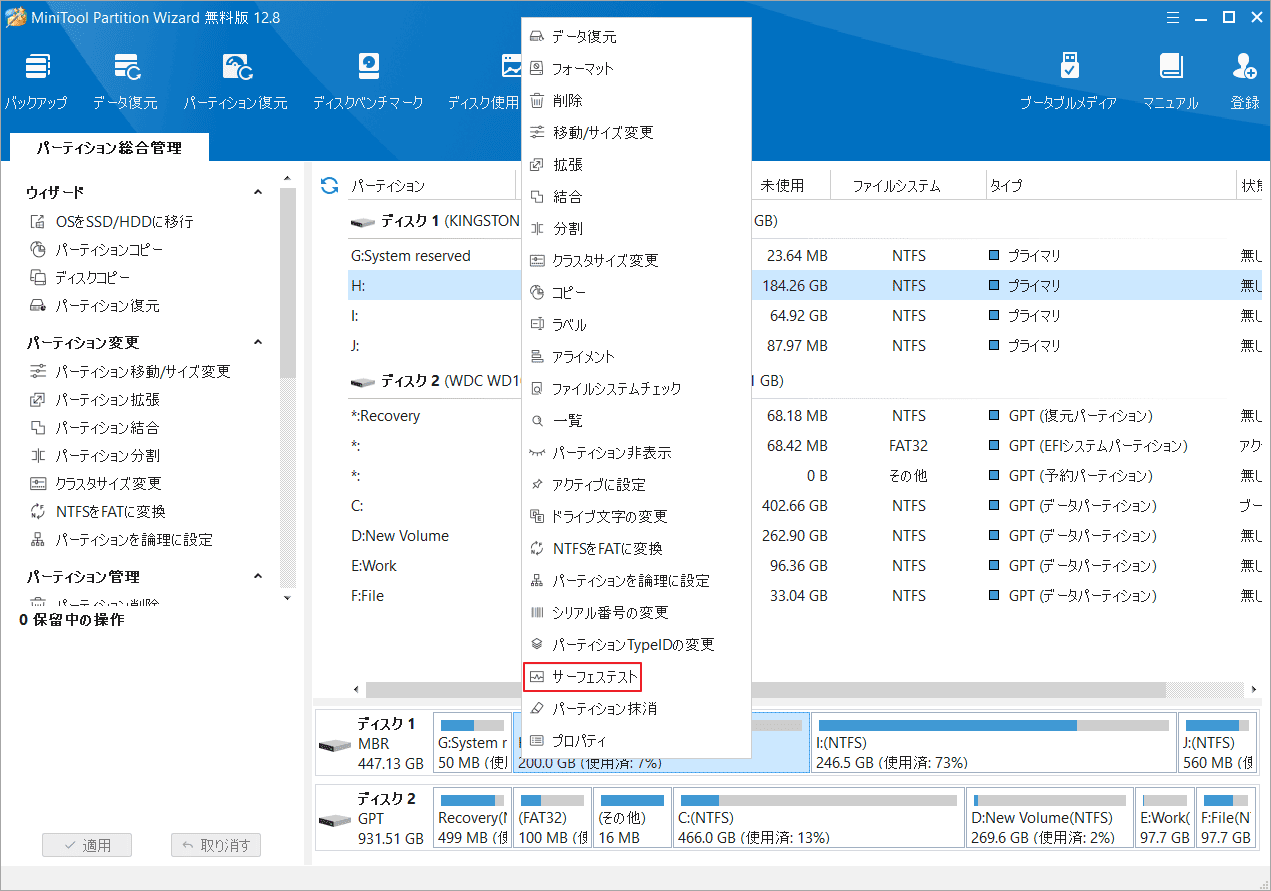
ステップ4:プロンプト ウィンドウで「今すぐ開始」をクリックします。不良セクタが検出されると、赤いブロックが表示されます。
方法5:問題のあるアプリを再インストールする
問題のあるアプリをアンインストールしてから再度インストールすることで、ファイルシステム エラー(-2147416359)を解決することも可能です。これを行うには、「Windows設定」→「アプリ」→「アプリと機能」に移動し、右側の画面で対象のアプリを見つけて、「アンインストール」をクリックします。その後、Microsoft Storeでこのアプリを再インストールします。
この記事では、Windows 10でファイル システム エラー (-2147416359) を修正する方法を紹介します。このエラーに遭遇した場合は、これらの解決策をぜひ試してみてください。
